Hur man skapar favoritkontakter på iPhone

Favoritkontakter på iPhone skapar en kontaktlista med personer du ofta kontaktar för snabb åtkomst, utan att behöva gå direkt till kontakterna.

Favoritkontakter på iPhone skapar en kontaktlista med personer du ofta kontaktar för snabb åtkomst, utan att behöva gå direkt till kontakterna. Artikeln nedan hjälper dig att skapa favoritkontakter på iPhone samt lägga till eller ta bort kontakter i dessa favoritkontakter.
Instruktioner för att skapa favoritkontakter på iPhone
Steg 1:
I gränssnittet på iPhone, klicka på telefonapplikationen och klicka sedan på Favoriter. Därefter klickar användaren på plusikonen i det övre vänstra hörnet.
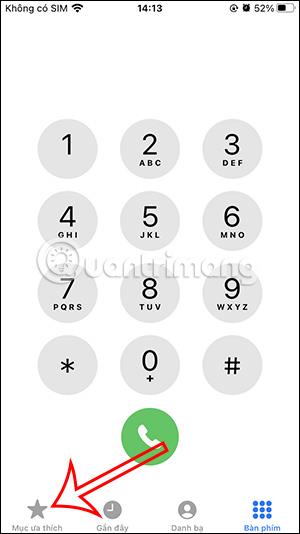
Steg 2:
Visar kontakter på telefonen klickar vi på kontakten vi vill lägga till våra favoritkontakter . Välj sedan den kontaktmetod du vill lägga till bland de tre typerna av meddelanden, samtal och videor.
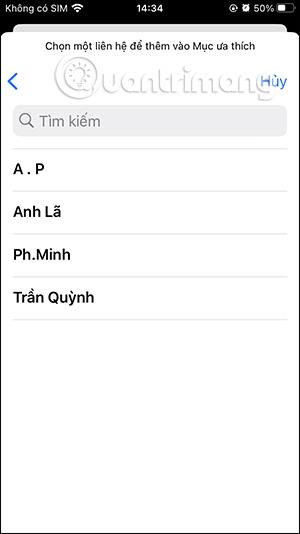
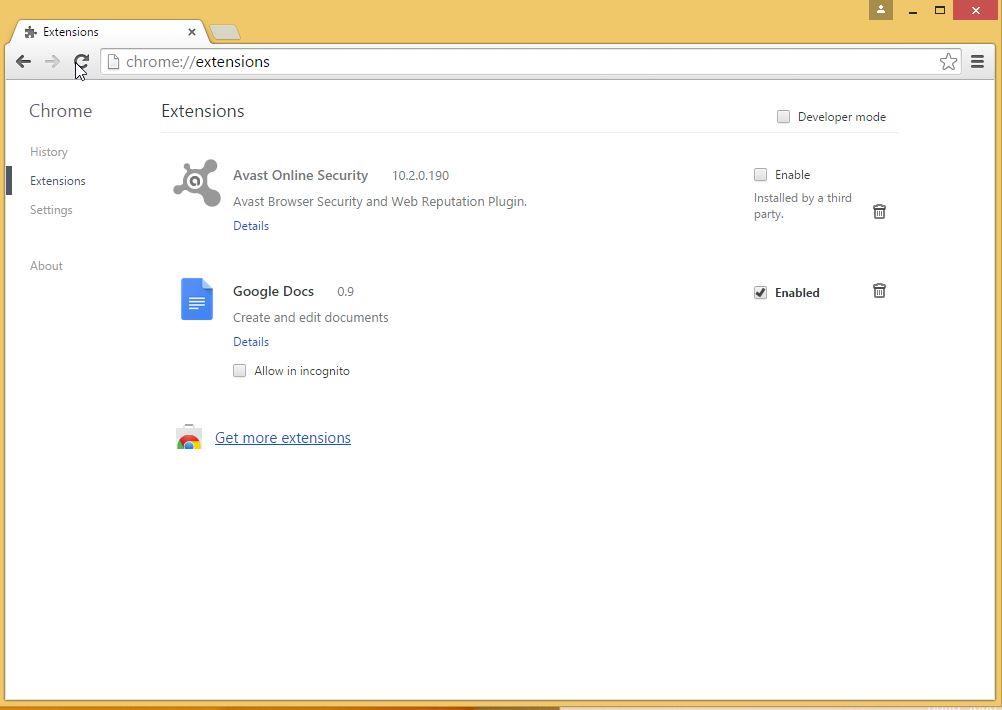
När du väljer en kontakttyp väljer du en kontaktmetod via den metoden .
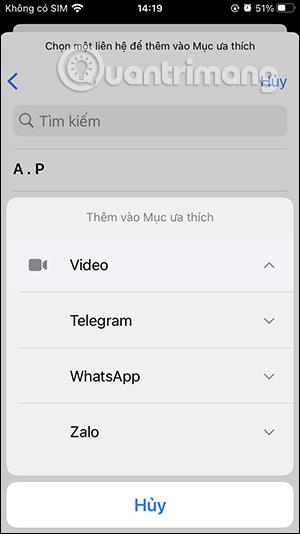
Du fortsätter att utföra stegen ovan och får dina favoritkontakter på iPhone som visas nedan.
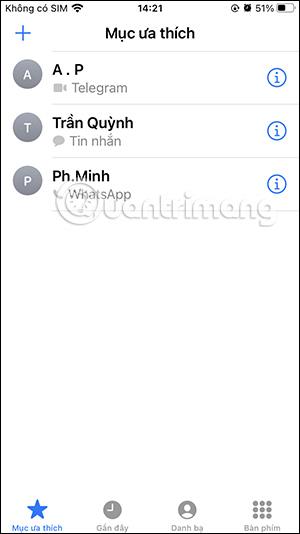
Instruktioner för att redigera favoritkontakter på iPhone
Steg 1:
Klicka på Redigera i det övre högra hörnet i gränssnittet för favoritkontakter . Visa nu gränssnittet så att vi kan ändra den här listan igen.
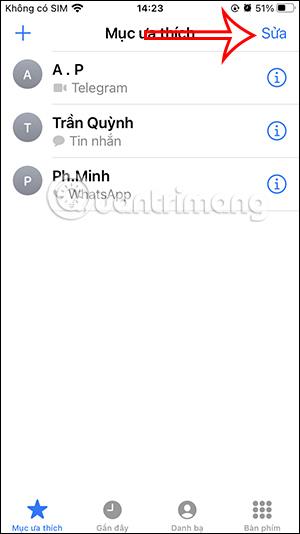
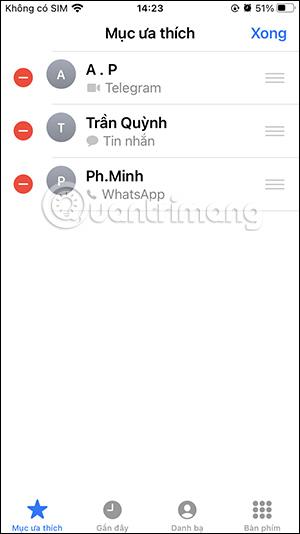
Först kan du ändra ordningen på dina favoritkontaktnummer genom att trycka och hålla in det kontaktnumret och sedan ändra visningsordningen efter eget tycke.
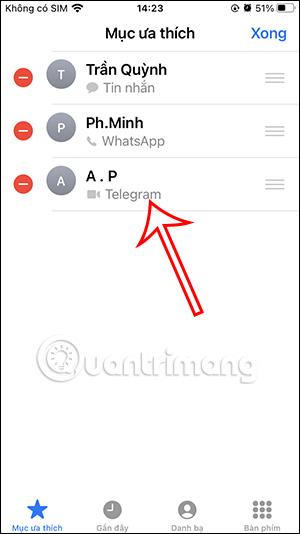
Steg 2:
Om du vill ta bort en kontakt från dina favoritkontakter , klicka på den röda cirkelikonen och klicka sedan på Ta bort .
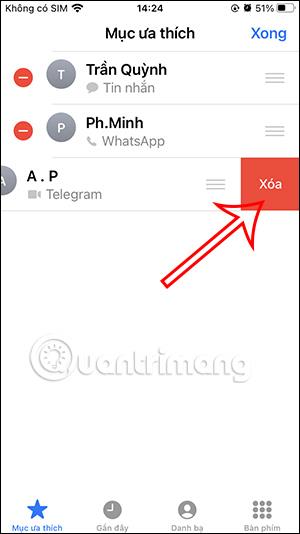
Eller enklare, dra bara kontakten från höger till vänster och välj Ta bort.
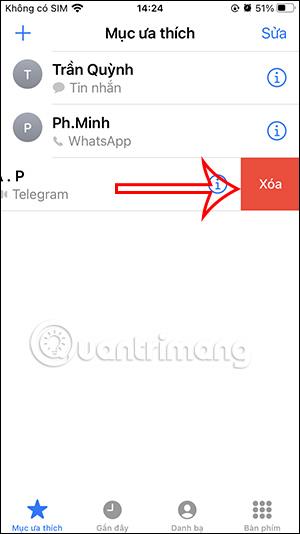
Sound Check är en liten men ganska användbar funktion på iPhone-telefoner.
Foto-appen på iPhone har en minnesfunktion som skapar samlingar av foton och videor med musik som en film.
Apple Music har vuxit sig exceptionellt stor sedan den första gången lanserades 2015. Hittills är det världens näst största betalda musikströmningsplattform efter Spotify. Förutom musikalbum är Apple Music också hem för tusentals musikvideor, radiostationer dygnet runt, alla dagar i veckan, och många andra tjänster.
Om du vill ha bakgrundsmusik i dina videor, eller mer specifikt, spela in låten som spelas som videons bakgrundsmusik, finns det en extremt enkel lösning.
Även om iPhone har en inbyggd Weather-app, ger den ibland inte tillräckligt med detaljerad information. Om du vill lägga till något finns det gott om alternativ i App Store.
Förutom att dela foton från album kan användare lägga till foton i delade album på iPhone. Du kan automatiskt lägga till foton i delade album utan att behöva arbeta från albumet igen.
Det finns två snabbare och enklare sätt att ställa in en nedräkning/timer på din Apple-enhet.
App Store innehåller tusentals fantastiska appar som du inte har provat än. Vanliga söktermer kanske inte är användbara om du vill upptäcka unika appar, och det är inte roligt att ge dig ut på oändlig rullning med slumpmässiga nyckelord.
Blur Video är ett program som suddar scener, eller annat innehåll du vill ha på din telefon, för att hjälpa oss att få den bild vi gillar.
Den här artikeln kommer att guida dig hur du installerar Google Chrome som standardwebbläsare på iOS 14.









